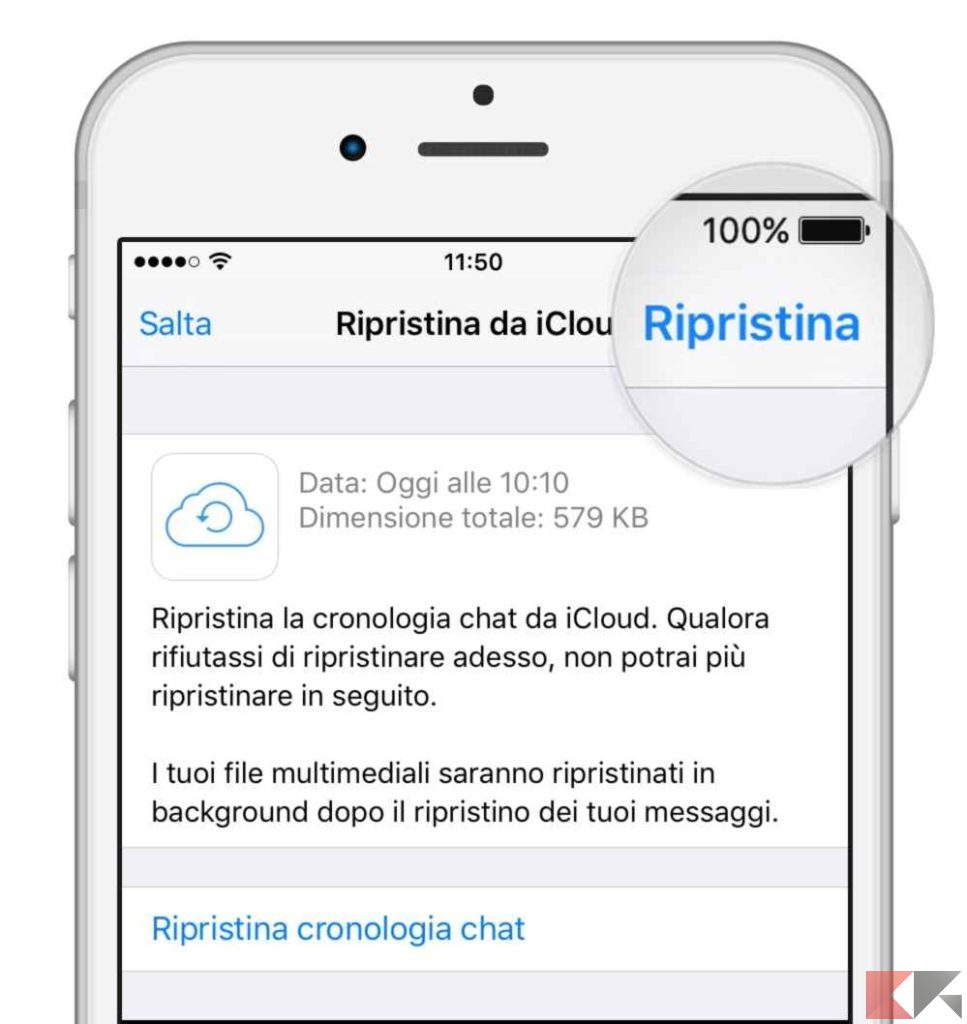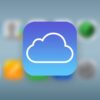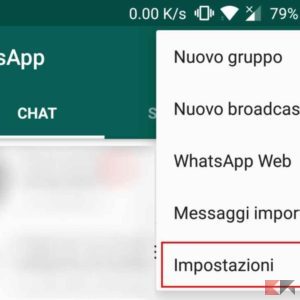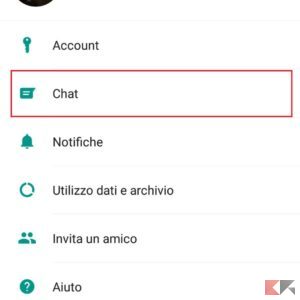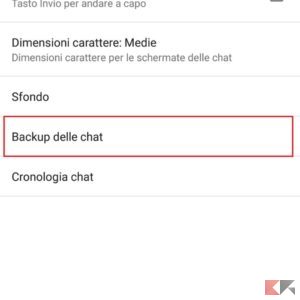Quando ripristiniamo il nostro smartphone, o ne acquistiamo uno nuovo, tutti i nostri dati vengono perduti, compresi quelli di WhatsApp. Per nostra fortuna, è possibile recuperare tutti i dati persi, come ad esempio chat, foto, video, file audio e altro. Per farlo abbiamo bisogno di creare un backup, in cloud o in locale, e ripristinare tutti i dati salvati. Nel complesso si tratta di una procedura abbastanza lunga, che deve essere seguita attentamente affinché non presenti errori.
Indice
Vediamo quindi come fare a ripristinare WhatsApp, sia su iPhone che su smartphone Android.
Procedura per iPhone
Per ripristinare tutti i dati di WhatsApp è necessario effettuare, o aver effettuato, un backup di tutti i dati dell’applicazione su iCloud.
Effettuare il backup su iCloud
Vediamo quali sono i passaggi da seguire per effettuare un backup di tutte le chat su iCloud. Durante l’operazione di backup è consigliato essere connessi ad una rete Wi-Fi in quanto viene consumata una buona quantità di dati.
- Apriamo WhatsApp;
- Spostiamoci nella sezione Impostazioni;
- Selezioniamo la voce Chat;
- Selezioniamo la voce Backup delle chat;
- A questo punto attiviamo l’opzione Includi video, impostando il toggle su On;
- Infine selezioniamo l’opzione Esegui backup ora.
Fatto questo, WhatsApp inizierà la procedura di backup che durerà qualche minuto a seconda della connessione alla quale siamo connessi e alle dimensioni del backup da creare.
Ripristinare il backup
A questo punto siamo pronti a ripristinare il backup e a recuperare tutti i dati salvati. Per farlo basterà procedere con la normale configurazione dell’applicazione.
- Dopo aver installato l’applicazione, procediamo con la configurazione;
- Inseriamo e verifichiamo il numero di telefono, che deve essere lo stesso che abbiamo utilizzato per effettuare il backup;
- Selezioniamo la voce Ripristina da iCloud;
- Infine selezioniamo l’opzione Ripristina.
A questo punto inizierà il ripristino del backup, che impiegherà del tempo a seconda della nostra connessione internet e delle dimensioni del backup.
Procedura per smartphone Android
Anche per quanto riguarda gli smartphone Android è necessario prima effettuare un backup di tutti i dati. Inoltre è possibile effettuare un backup delle chat in Google Drive.
Effettuare backup con Google Drive
Per effettuare il backup delle chat in Google Drive bastano poche e semplici mosse.
- Apriamo WhatsApp;
- Selezioniamo l’icona del Menu, posta in alto a destra;
- Selezioniamo l’opzione Impostazioni;
- Nella nuova schermata selezioniamo la voce Chat;
- Selezioniamo la voce Backup delle chat;
- Attiviamo l’opzione Includi video;
- Infine selezioniamo l’opzione Esegui backup.
Fatto questo, inizierà la procedura di backup. Una volta conclusa, verrò creato un backup sia in Google Drive che in locale.
Ripristinare backup Google Drive
Ora siamo pronti a ripristinare il backup effettuato in precedenza. In questo caso procediamo con il ripristino tramite Google Drive.
- Dopo aver installato l’applicazione, procediamo con la configurazione;
- Inseriamo e verifichiamo il numero di telefono;
- A questo punto WhatsApp ci chiederà di ripristinare un backup;
- Infine selezioniamo l’opzione Ripristina.
Ovviamente l’account con il quale abbiamo effettuato il backup e quello con cui dobbiamo effettuare il ripristino deve essere lo stesso. Infatti non è possibile ripristinare il backup di un altro account Google.
Ripristinare backup locale
Se invece vogliamo ripristinare un backup locale, dobbiamo munirci di un PC. Il modo più semplice e veloce per ripristinare un backup è quello di utilizzare Google Drive. Tuttavia è possibile utilizzare anche questo metodo.
- Colleghiamo lo smartphone al PC;
- Apriamo la cartella WhatsApp, che potrebbe essere nella memoria principale o nella scheda SD;
- Apriamo la cartella Databases;
- Scegliamo il backup più recente (sono rinominati come anno-mese-giorno);
- Effettuiamone una copia sul nostro PC e rinominiamolo msgstore.db.crypt12.
A questo punto, dopo aver reinstallato WhatsApp, siamo pronti a ripristinare il backup locale.
- Colleghiamo lo smartphone al PC;
- Apriamo la cartella WhatsApp;
- Apriamo la cartella Databases;
- Inseriamo all’interno il backup che abbiamo copiato in precedenza.
Fatto questo, una volta aperto WhatsApp ed effettuata la configurazione, verrà rilevato un backup locale e potremo selezionare l’opzione Ripristina.
Come abbiamo visto si tratta di una procedura molto più complicata rispetto a quella che sfrutta Google Drive. Quindi è consigliabile utilizzare Google Drive per ripristinare il backup di tutti i dati.
Conclusioni
Come abbiamo visto, ripristinare WhatsApp è una procedura semplice e veloce, se utilizziamo i servizi di cloud, come iCloud e Google Drive.
Purtroppo, se si decide di utilizzare il metodo in locale, dovremo impiegare più tempo e sarà ben più complicato.